iOS 16: Sådan sletter du dublerede billeder på iPhone og iPad
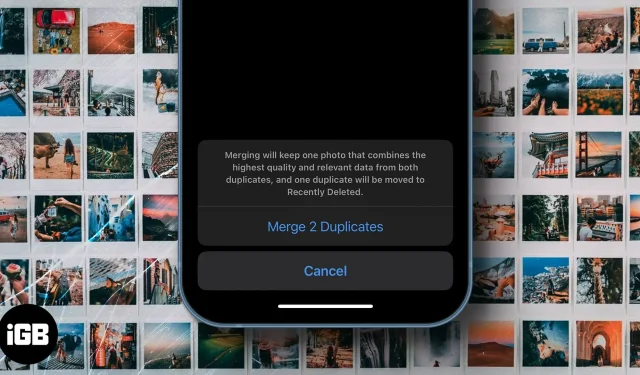
Fra tid til anden ender vi med at gemme flere billeder af den samme ting eller scene. Men hvordan sorterer og sletter man dem? Nå, det er det, vi diskuterer i denne artikel. Apple tilføjede et nyt værktøj til Photos-appen med iOS 16 for at fjerne alle dubletter fra et eller flere fotoalbum.
Selvom billederne på din iPhone er vigtige, er nogle af dem (især dubletter) overflødige og ikke værd at beholde. Den gode nyhed er, at du ikke behøver tredjepartsapps for at gøre dette. Med en ny funktion i iOS 16 og appen Genveje (hvis du bruger iOS 15 eller nyere), kan du nemt slippe af med duplikerede billeder på din iPhone og iPad.
- Automatisk fjernelse af duplikerede billeder i iOS 16
- Slet dublerede billeder på iPhone eller iPad med genvejsappen
Automatisk fjernelse af duplikerede billeder i iOS 16
- Gå til Fotos-appen på din iPhone/iPad.
- Vælg fanen Albums nederst.
- Stryg nu ned, indtil du finder dubletter på listen Utilities.
- Tjek dubletter matches (Klik på et par billeder eller dubletter for at se, om de ligner nok).
- du kan også
- Vælg dem alle → klik på Vælg → Vælg alle → Flet.
- Vælg individuelle billeder, og klik på Flet.
- Bekræft processen med at flette dubletter ved at klikke på Flet dubletter. Det vil fjerne dubletter og beholde den med den højeste opløsning.
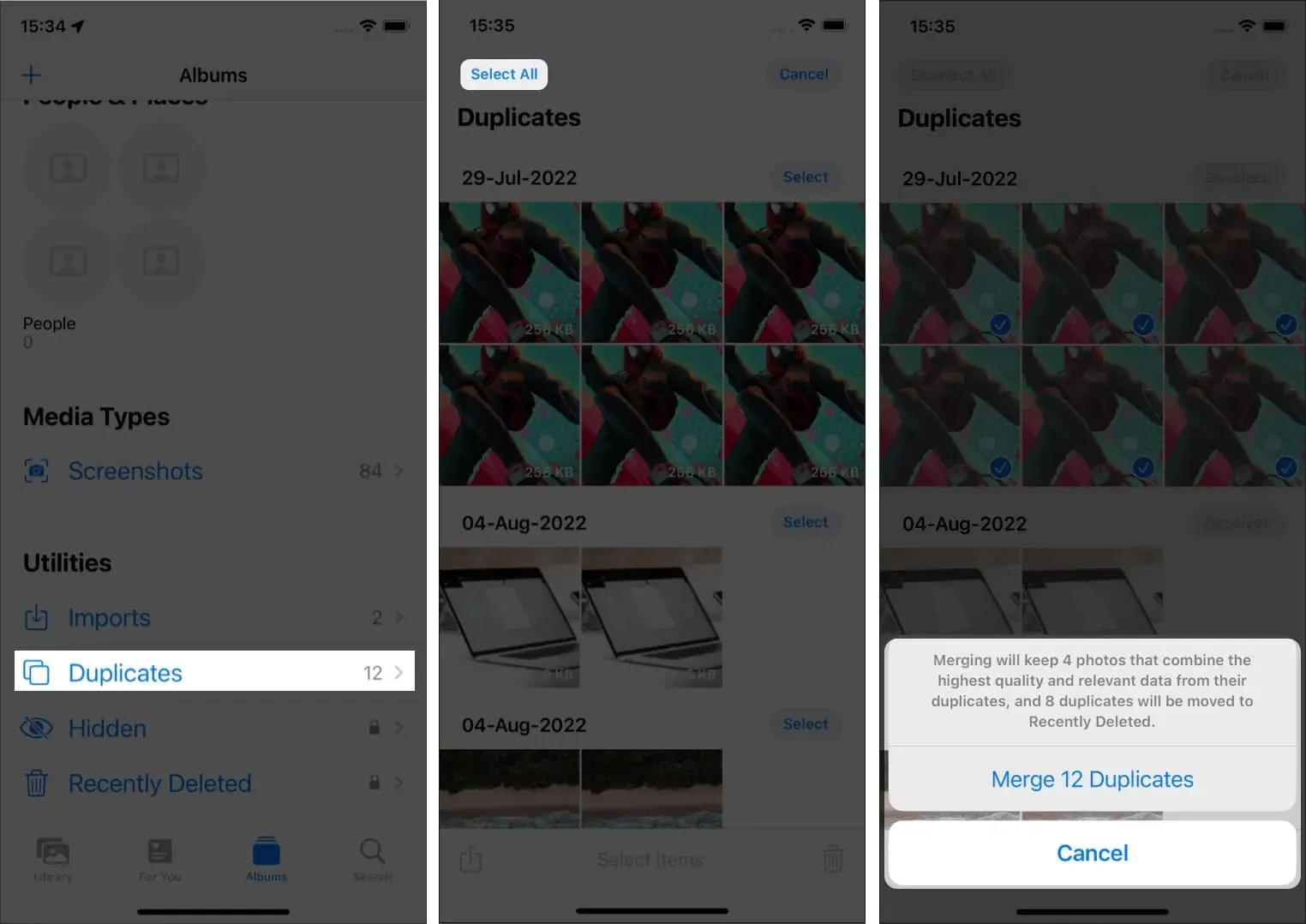
Bemærk. Denne funktion slår et billedes navn eller metadata op. Det sammenligner det med alle dine billeder, så det vil ikke være i stand til at skelne mellem billeder taget på samme tid, på samme sted eller med de samme motiver. Men det håndterer og hjælper dig med at fjerne duplikerede billeder, der er oprettet ved en fejl, eller fordi du har delt dem på apps som WhatsApp, Instagram osv.
Den nye iOS-softwareopdatering bringer en masse funktioner, især til Photos-appen. Ud over at fjerne duplikerede billeder, kan du nu redigere flere billeder på samme tid, låse skjulte og slettede album og mere.
Selvom der stadig er tid til den offentlige udgivelse af iOS 16, og hvis du ikke ønsker at gå ned ad stien til iOS 16 beta-test, kan du prøve følgende metode.
Slet dublerede billeder på iPhone eller iPad med Siri-genveje.
Hvis du kører iOS 15, iPadOS 15 eller tidligere og stadig ønsker at flette dublerede billeder fra Fotos-appen, er du kommet til det rigtige sted. Denne metode hjælper dig kun med at slette billeder, som du har downloadet fra internettet. Det slår dybest set op metadataene for et billede og sammenligner det med andre billeder, der er tilgængelige på din enhed.
Først skal du downloade denne genvej . Når genvejen er downloadet, skal du gå til indstillingsappen og slå iCloud-synkronisering fra.
- Åbn appen Genveje.
- Klik på genvejen “Fjern duplikerede billeder”. Afhængigt af størrelsen på dit fotogalleri vil dette tage tid.
- Hvis den finder nogen dubletter, vil den bede dig om at gennemgå dem.
- Når du er verificeret, skal du klikke på Udfør.
- I pop op-vinduet skal du vælge “Slet”, hvis du vil fjerne dubletter.
- Vælg “Vis alle”, hvis du vil se billederne igen.
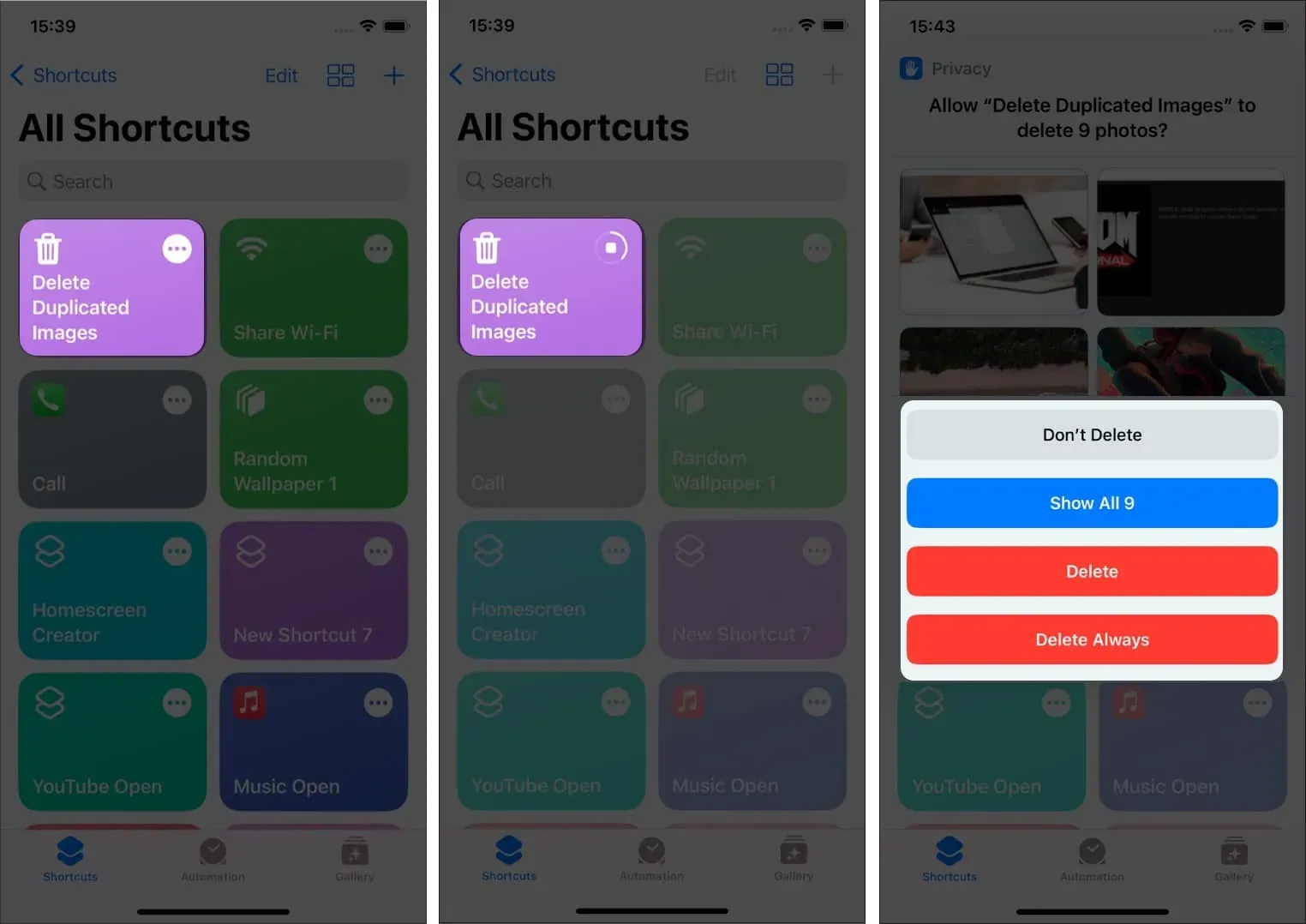
Hvis du vælger indstillingen Afinstaller ikke mindst én gang, vil du støde på følgende fejl. For at komme til det, følg nedenstående trin:
- Tryk på de tre prikker i øverste højre hjørne af genvejen.
- Klik på knappen (i) nederst og gå til fanen “Privatliv”.
- Vælg “Spørg om at slette” i rullemenuen ved siden af ”Fotos”.
- Klik på “Udfør”, og du er færdig.
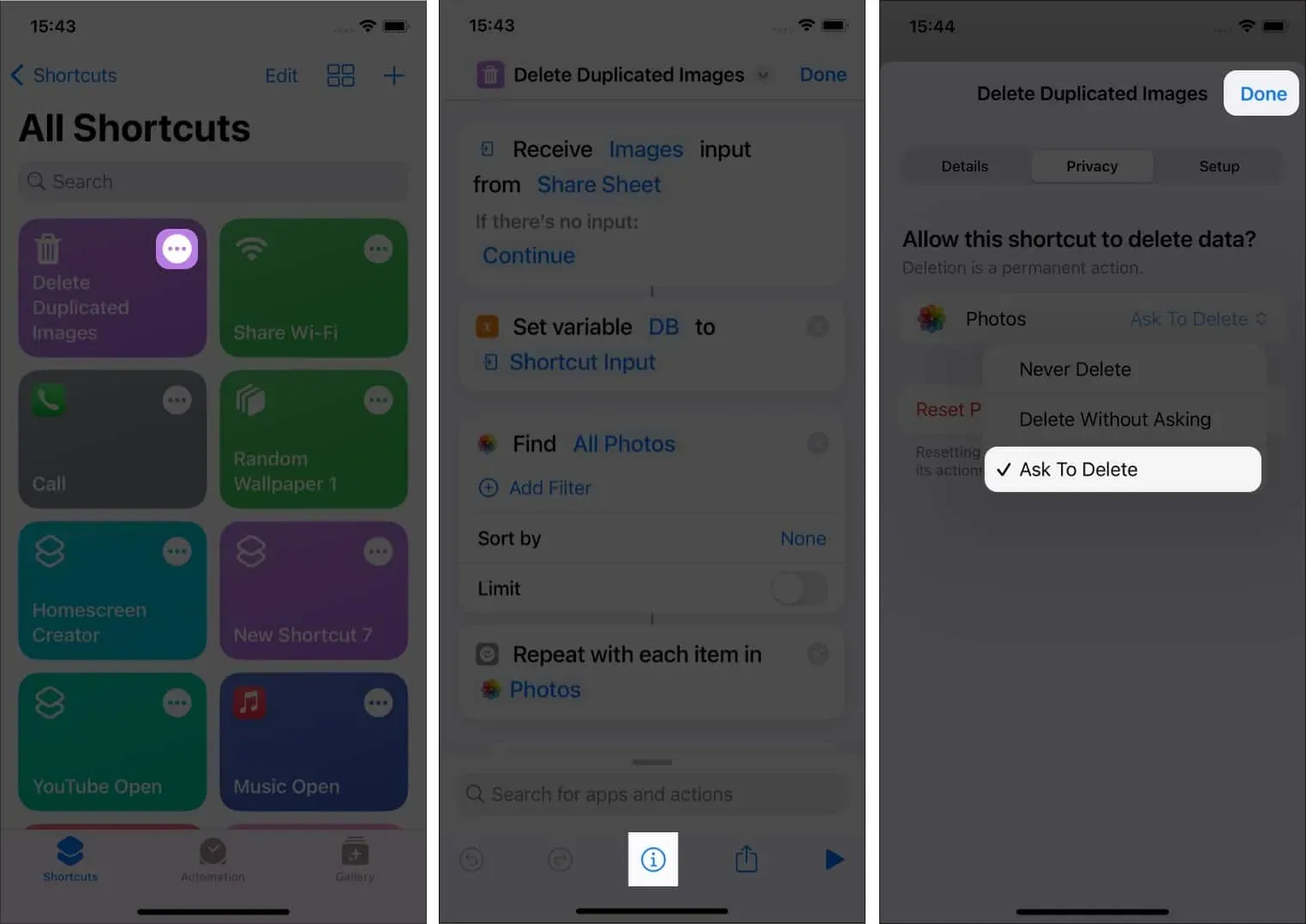
FAQ
Funktionen duplikatbilleder registrerer kun billeder med samme filnavn. Den leder efter billedets navn og metadata, ikke billedindholdet. Det vil således kun blive vist, hvis du har modtaget eller downloadet det samme billede fra forskellige parter eller fra internettet.
Opsummerende
Det er stort set alt fra min side til denne artikel; Jeg håber du nød det og (håber) du var i stand til at fjerne duplikerede billeder og rydde op i rodet.
Skriv et svar